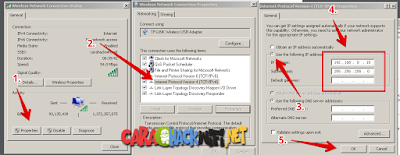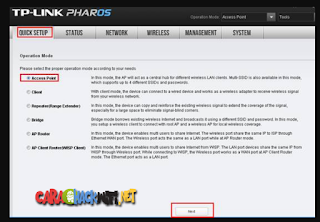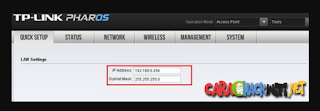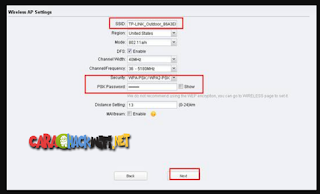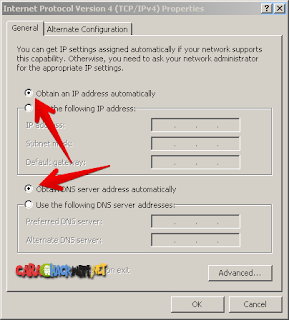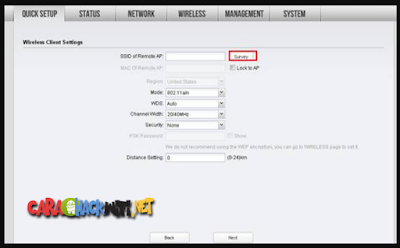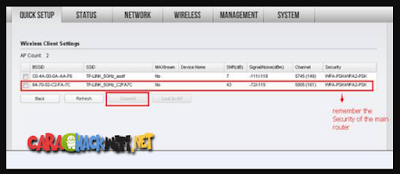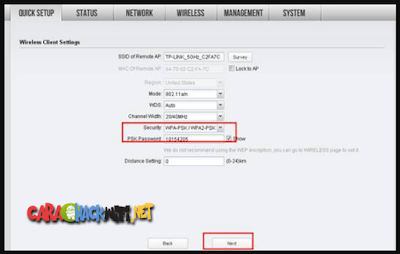TP-Link CPE210 adalah Produk AP atau Akses Point Outdor yang memiliki kecepatan transfer data hingga 300Mbps , Design dari AP ini memang dirancang untuk diluar ruangan. TP-Link CPE210 menggunakan Teknologi MAXtream TDMA yaitu teknologi yang tertanam pada PharOs CPE210, memungkinkan access point bekerja secara maksmial pada saat digunakan oleh banyak perangkat yang terhubung secara bersamaan.
Untuk produk AP sebelumnya kita pasti pernah mendengar tentang Access Point Outdoor TP Link TL-WA7210N dan TL-WA7510N ya TP-Link CPE210 bisa dibilang lanjutan dari kedua produk tersebut.
Baca juga : Cara Setting dan Menggunakan TL-WR840N TP-LINK 300MBps Wireless Router
TP-Link CPE210 dilengkapi dengan antena MIMO terarah dual-terpolarisasi 9dBi 2x2 dengan kekuatan transmisi yang dapat disesuaikan dari 0 sampai 27dBm/500mw. Itu berarti TP-Link CPE210 ini mampu memancarkan sinyal Wifi hingga lebih dari 5km, Tentu saja cocok untuk transmisi data nirkabel jarak jauh.
Saya sendiri pernah merekomendasikan TP-Link CPE210 sebagai Alat alternatif untuk menangkap sinyal jarak jauh, Selain canggih alat ini juga bisa kamu dapatkan dengan harga yang murah.
Processor Qualcomm Atheros 560MHz CPU, MIPS 74Kc
Memory 64MB DDR2 RAM, 8MB Flash
Interface 1 10/100Mbps Shielded Ethernet Port (LAN0,Passive PoE in)
1 10/100Mbps Shielded Ethernet Port (LAN1, Passive PoE Passthrough)
1 Grounding Terminal
1 Reset Button
Power Supply Passive Power over Ethernet via LAN0 (+4,5pins; -7,8pins)
Voltage range: 16-27VDC
Power Consumption 10.5 Watts Max
Note: When deployed using Passive PoE, the power drawn from the power source will be higher by some amount depending on the length of the connecting cable.
Dimensions ( W x D x H ) 224 x 79 x 60 mm
Antenna Type Built-in 9dBi 2x2 Dual-polarized Directional Antenna
Beam Width: 65° (H-Plane) / 35° (E-Plane)
Note: For more details, please refer to datasheet
Protection 15KV ESD Protection
6KV Lightning Protection
Enclosure Outdoor ASA stabilized plastic material
IPX5 waterproof Certification
WIRELESS FEATURES
Wireless Standards IEEE 802.11b/g/n (with Pharos MAXtream disabled)
Proprietary Protocol TDMA Mode (with Pharos MAXtream enabled)
Wireless Speeds Up to 300Mbps (40MHz,Dynamic)
Up to 144.4Mbps (20MHz,Dynamic)
Up to 72.2Mbps (10MHz,Dynamic)
Up to 36.1Mbps (5MHz,Dynamic)
Frequency 2.4~2.483GHz
Note: Available operating frequency may vary depending on the limitations of the countries or regions in which the device is used.
Transmission Power 27dBm/500mw (Adjustable power by 1dBm)
Note: Maximum transmission power may vary across different channels depending on the limitations of the countries or regions in which the device is used.
SOFTWARE FEATURES
Wireless Configurations Pharos MAXtream TDMA Technology
802.11b/g/n Modes
Selectable Channel Width: 5/10/20/40MHz
Automatic Channel Selection
Transmission Power Control
Dynamic Frequency Selection (DFS)
WDS Enable/Disable
Security: WPA/WPA2, WPA-PSK/WPA2-PSK (AES/TKIP) Encryption, 64/128/152-bit WEP Encryption
SSID Broadcast Enable/Disable
Multi-SSID with VLAN Tagging (AP mode only)
Distance/ACK Timeout Setting
Wireless MAC Address Filter
Wireless Advanced:
> Beacon Interval/RTS Threshold/Fragmentation
>Threshold/DTIM Interval/AP Isolation/Short GI/Wi-Fi Multimedia
Management Discovery and Remote Management via Pharos Control application
HTTP/HTTPS Web-based management
System Log
SNMP Agent(v2c)
Ping Watch Dog
Dynamic DDNS
SSH Server
System Tools Wireless Signal Quality Indicators:
Signal Strength/Noise/Transmit CCQ/CPU/Memory
Monitors: Throughput/Stations/Interfaces/ARP/Routes/WAN/DHCP
Spectrum Analyzer
Speed Test
Ping
Traceroute
System-level Optimizations Optimized IGMP Snooping/Proxy for multicast applications
Hardware watch dog
POE ADAPTER FEATURES
Dimensions(W x D x H) 110*57*33.5mm
Input Current 0.8A Max @ 100VAC
Input Voltage 100VA~240VAC @ 50Hz~60Hz
Output 24VDC, 1.0A Max
+4, 5pins; -7, 8pins. (Support up to 60m Power over Ethernet)
Efficiency >80%
Output Voltage 24VDC(+4,5pins; -7,8pins)
Input 100-240VAC, 50/60Hz
Power Status LEDs 0~0.8A: Green
0.8A~1.0A: Red
Certifications CE/FCC/UL/IC/GS/PSB/C-tick/SAA/S-Mark/KC-mark
Interfaces 1 AC Jack with Earth Ground
1 10/100/1000Mbps Shielded Ethernet Port (Power + Data)
1 10/100/1000Mbps Shielded Ethernet Port (Data)
Button Remote Reset Button
OTHERS
Certification CE, FCC, RoHS, IPX5
Package Contents Outdoor Wireless CPE
24V 1A Passive PoE Adapter
Pole Mounting Straps
AC Power Cord
Installation Guide
System Requirements Microsoft Windows 98SE, NT, 2000, XP, Vista™ or Windows 10, Windows 8, Windows 7, MAC OS, NetWare, UNIX or Linux.
Note: We recommend you to use one of following Web browsers for an improved user experience: Google Chrome, Safari, and Firefox. IE browsers are not recommended.
Environment Operating Temperature: -30°C~70°C (-22℉~158℉)
Storage Temperature: -40℃~70℃ (-40℉~158℉)
Operating Humidity: 10%~90% non-condensing
Storage Humidity: 5%~95% non-condensing
#1. Pastikan semua kabel sudah terpasang dengan benar di perangkat kamu.
#2. Silahkan isikan ip address 192.168.0.10 pada komputer kamu
#3. Sekarang ketikan ip address 192.168.0.254 Pada Browser kalian masing masing.
#4. Enter nanti akan ada Form login ke dashboard TP-LINK CPE Outdoor 2.4GHz 300Mbps, Silahkan kamu isikan user : admin dan password : admin lalu tekan Enter.
Baca juga : cara setting dan menggunakan tp link tl-wn722n lengkap
#1. Saya harap kamu sudah berhasil masuk ke halaman dashboard dari TPlink.
#2. Klik Tab Quick Setup pada halaman tersebut. dan pilih Access Point Klik Next.
#3. Alamat IP default CPE adalah 192.168.0.254, kita dapat mengubahnya ke alamat IP lainnya agar sesuai dengan jaringan router utama. Misalnya, jika modem utama / alamat IP router adalah 192.168.1.1, kita dapat mengatur CPE210 atau 510 sebagai 192.168.1. * (* = 2 ~ 254), Subnet Mask 255.255.255.0.
Hal ini juga baik untuk meninggalkannya sebagai nilai default jika Anda tidak yakin tentang alamat IP router utama, lalu klik Next.
#4. Sesuaikan nama WIFI Kamu atau (SSID) serta kata sandi
SSID: (Ganti dengan Nama WIFI Kamu)
Security: Password WPA-PSK / WPA2-PSK
PSK: (Buat Sandi Pribadi Kamu).
#5. Klik Next dan Finish Setelah itu silahkan kosongkan kembali ip address di komputer kamu.
#6. Selesai sekarang coba untuk berinternetan.
Baca topik lain mengenai TPlink disini : Tplink
You can buy : CPE in here
Untuk produk AP sebelumnya kita pasti pernah mendengar tentang Access Point Outdoor TP Link TL-WA7210N dan TL-WA7510N ya TP-Link CPE210 bisa dibilang lanjutan dari kedua produk tersebut.
Baca juga : Cara Setting dan Menggunakan TL-WR840N TP-LINK 300MBps Wireless Router
TP-Link CPE210 dilengkapi dengan antena MIMO terarah dual-terpolarisasi 9dBi 2x2 dengan kekuatan transmisi yang dapat disesuaikan dari 0 sampai 27dBm/500mw. Itu berarti TP-Link CPE210 ini mampu memancarkan sinyal Wifi hingga lebih dari 5km, Tentu saja cocok untuk transmisi data nirkabel jarak jauh.
Saya sendiri pernah merekomendasikan TP-Link CPE210 sebagai Alat alternatif untuk menangkap sinyal jarak jauh, Selain canggih alat ini juga bisa kamu dapatkan dengan harga yang murah.
Berikut spesifikasi lengkap dari TP-LINK CPE Outdoor 2.4GHz 300Mbps 9dBi
Fitur TP-LINK CPE Outdoor 2.4GHz 300Mbps 9dBi
- Terpasang antena MIMO directional 9dBi dual-terpolarisasi 2x2
- Daya transmisi disesuaikan dari 0 sampai 27dBm / 500mw
- Optimasi sistem-level agar dapat melebihi dari 5km jarak jauh transmisi nirkabel
- TP-LINK Pharos MAXtream TDMA (Time-Division Multiple-Access-) teknologi untuk meningkatkan kinerja throughput produk, kapasitas dan latency, ideal untuk aplikasi PTMP
- Sistem Manajemen terpusat menggunakan Pharos Kontrol
- Mode operasi AP / Client / Repeater / AP Router / AP Client Router (WISP)
- Outdoor yang stabil terbalut bahan IPX5 sertifikasi waterproof
- Port Ethernet ganda dan terminal grounding terintegrasi
- 6000V Anti Petir, 15KV ESD Perlindungan
- Pasif PoE Adapter mendukung daya listrik pada kabel hingga 60 meter (200 kaki) dan memungkinkan untuk perangkat diatur ulang jarak jauh
- Menyediakan keamanan data WEP, WPA / WPA2, WPA-PSK / WPA2-PSK
- Bandwidth yang dipilih 5/10/20 / 40MHz
- Menyediakan throughput Monitor, Spectrum Analyzer, Speed Test dan alat Ping
- Penyelarasan antena yang mudah dengan indikator kualitas sinyal nirkabel melalui Web interface
Spesifikasi TP-LINK CPE Outdoor 2.4GHz 300Mbps 9dBi
HARDWARE FEATURESProcessor Qualcomm Atheros 560MHz CPU, MIPS 74Kc
Memory 64MB DDR2 RAM, 8MB Flash
Interface 1 10/100Mbps Shielded Ethernet Port (LAN0,Passive PoE in)
1 10/100Mbps Shielded Ethernet Port (LAN1, Passive PoE Passthrough)
1 Grounding Terminal
1 Reset Button
Power Supply Passive Power over Ethernet via LAN0 (+4,5pins; -7,8pins)
Voltage range: 16-27VDC
Power Consumption 10.5 Watts Max
Note: When deployed using Passive PoE, the power drawn from the power source will be higher by some amount depending on the length of the connecting cable.
Dimensions ( W x D x H ) 224 x 79 x 60 mm
Antenna Type Built-in 9dBi 2x2 Dual-polarized Directional Antenna
Beam Width: 65° (H-Plane) / 35° (E-Plane)
Note: For more details, please refer to datasheet
Protection 15KV ESD Protection
6KV Lightning Protection
Enclosure Outdoor ASA stabilized plastic material
IPX5 waterproof Certification
WIRELESS FEATURES
Wireless Standards IEEE 802.11b/g/n (with Pharos MAXtream disabled)
Proprietary Protocol TDMA Mode (with Pharos MAXtream enabled)
Wireless Speeds Up to 300Mbps (40MHz,Dynamic)
Up to 144.4Mbps (20MHz,Dynamic)
Up to 72.2Mbps (10MHz,Dynamic)
Up to 36.1Mbps (5MHz,Dynamic)
Frequency 2.4~2.483GHz
Note: Available operating frequency may vary depending on the limitations of the countries or regions in which the device is used.
Transmission Power 27dBm/500mw (Adjustable power by 1dBm)
Note: Maximum transmission power may vary across different channels depending on the limitations of the countries or regions in which the device is used.
SOFTWARE FEATURES
Wireless Configurations Pharos MAXtream TDMA Technology
802.11b/g/n Modes
Selectable Channel Width: 5/10/20/40MHz
Automatic Channel Selection
Transmission Power Control
Dynamic Frequency Selection (DFS)
WDS Enable/Disable
Security: WPA/WPA2, WPA-PSK/WPA2-PSK (AES/TKIP) Encryption, 64/128/152-bit WEP Encryption
SSID Broadcast Enable/Disable
Multi-SSID with VLAN Tagging (AP mode only)
Distance/ACK Timeout Setting
Wireless MAC Address Filter
Wireless Advanced:
> Beacon Interval/RTS Threshold/Fragmentation
>Threshold/DTIM Interval/AP Isolation/Short GI/Wi-Fi Multimedia
Management Discovery and Remote Management via Pharos Control application
HTTP/HTTPS Web-based management
System Log
SNMP Agent(v2c)
Ping Watch Dog
Dynamic DDNS
SSH Server
System Tools Wireless Signal Quality Indicators:
Signal Strength/Noise/Transmit CCQ/CPU/Memory
Monitors: Throughput/Stations/Interfaces/ARP/Routes/WAN/DHCP
Spectrum Analyzer
Speed Test
Ping
Traceroute
System-level Optimizations Optimized IGMP Snooping/Proxy for multicast applications
Hardware watch dog
POE ADAPTER FEATURES
Dimensions(W x D x H) 110*57*33.5mm
Input Current 0.8A Max @ 100VAC
Input Voltage 100VA~240VAC @ 50Hz~60Hz
Output 24VDC, 1.0A Max
+4, 5pins; -7, 8pins. (Support up to 60m Power over Ethernet)
Efficiency >80%
Output Voltage 24VDC(+4,5pins; -7,8pins)
Input 100-240VAC, 50/60Hz
Power Status LEDs 0~0.8A: Green
0.8A~1.0A: Red
Certifications CE/FCC/UL/IC/GS/PSB/C-tick/SAA/S-Mark/KC-mark
Interfaces 1 AC Jack with Earth Ground
1 10/100/1000Mbps Shielded Ethernet Port (Power + Data)
1 10/100/1000Mbps Shielded Ethernet Port (Data)
Button Remote Reset Button
OTHERS
Certification CE, FCC, RoHS, IPX5
Package Contents Outdoor Wireless CPE
24V 1A Passive PoE Adapter
Pole Mounting Straps
AC Power Cord
Installation Guide
System Requirements Microsoft Windows 98SE, NT, 2000, XP, Vista™ or Windows 10, Windows 8, Windows 7, MAC OS, NetWare, UNIX or Linux.
Note: We recommend you to use one of following Web browsers for an improved user experience: Google Chrome, Safari, and Firefox. IE browsers are not recommended.
Environment Operating Temperature: -30°C~70°C (-22℉~158℉)
Storage Temperature: -40℃~70℃ (-40℉~158℉)
Operating Humidity: 10%~90% non-condensing
Storage Humidity: 5%~95% non-condensing
Cara Login Web Management TP-LINK CPE210
Disini kami anggap kamu menggunakan Hardware Version 3 Pada TP-LINK CPE210 yang kamu pakai, Tapi walaupun v1 dan 2 kayaknya tidak jauh berbeda deh. Langsung aja ya.#1. Pastikan semua kabel sudah terpasang dengan benar di perangkat kamu.
#2. Silahkan isikan ip address 192.168.0.10 pada komputer kamu
#3. Sekarang ketikan ip address 192.168.0.254 Pada Browser kalian masing masing.
#4. Enter nanti akan ada Form login ke dashboard TP-LINK CPE Outdoor 2.4GHz 300Mbps, Silahkan kamu isikan user : admin dan password : admin lalu tekan Enter.
Baca juga : cara setting dan menggunakan tp link tl-wn722n lengkap
Cara Setting TP-LINK CPE Outdoor 2.4GHz 300Mbps Sebagai Access Point.
Definisi: Dalam mode AP, perangkat berfungsi sebagai hub pusat dan menyediakan jalur akses nirkabel untuk klien nirkabel.#1. Saya harap kamu sudah berhasil masuk ke halaman dashboard dari TPlink.
#2. Klik Tab Quick Setup pada halaman tersebut. dan pilih Access Point Klik Next.
#3. Alamat IP default CPE adalah 192.168.0.254, kita dapat mengubahnya ke alamat IP lainnya agar sesuai dengan jaringan router utama. Misalnya, jika modem utama / alamat IP router adalah 192.168.1.1, kita dapat mengatur CPE210 atau 510 sebagai 192.168.1. * (* = 2 ~ 254), Subnet Mask 255.255.255.0.
Hal ini juga baik untuk meninggalkannya sebagai nilai default jika Anda tidak yakin tentang alamat IP router utama, lalu klik Next.
#4. Sesuaikan nama WIFI Kamu atau (SSID) serta kata sandi
SSID: (Ganti dengan Nama WIFI Kamu)
Security: Password WPA-PSK / WPA2-PSK
PSK: (Buat Sandi Pribadi Kamu).
#5. Klik Next dan Finish Setelah itu silahkan kosongkan kembali ip address di komputer kamu.
#6. Selesai sekarang coba untuk berinternetan.
Cara Setting TP-LINK CPE Outdoor 2.4GHz 300Mbps Sebagai Repeater.
Definisi: Perangkat dalam mode Repeater dapat memperluas jangkauan nirkabel dari jaringan nirkabel yang ada untuk menutupi titik mati, terutama untuk menghilangkan sudut buta sinyal di ruang yang lebih besar. SSID dan jenis enkripsi perangkat harus sama dengan akar AP.
#1. Klik menu Quick Setup-> Lalu Pilih “Repeater(Range Extender)
#2. Alamat IP default CPE adalah 192.168.0.254, kita dapat mengubahnya ke alamat IP lain agar sesuai dengan jaringan router utama. Misalnya, jika modem utama / alamat IP router adalah 192.168.1.1, kita dapat mengatur CPE510 sebagai 192.168.1. * (* = 2 ~ 254), Subnet Mask 255.255.255.0.
Hal ini juga baik untuk meninggalkannya sebagai nilai default jika Kamu tidak yakin tentang alamat IP router utama, lalu klik Next.
#3. Lakukan Survey Jaringan WIFI yang kamu ketahui passwordnya.
#4. Pilih jenis keamanan yang sama seperti router utama, dan ketik kata sandi nirkabel yang sama / Kunci Keamanan Jaringan dari router utama untuk Password PSK. Silakan merujuk ke Produsen Router Utama untuk rinciannya jika Anda yakin tentang kunci keamanan / kunci keamanan nirkabel-> Klik Berikutnya.
#5. Klik next dan Finish jangan lupa ip Address di komputer dikosongin.
untuk lebih jelasnya kamu bisa baca tutorial selengkapnya di situs resmi TP-Link Berikut : http://www.tp-link.co.id/download/CPE210.html
Baca topik lain mengenai TPlink disini : Tplink
You can buy : CPE in here
Baca juga:
Advertisement